Jak zresetować smartfon za pomocą poprzedniego kodu PIN blokady ekranu, hasła lub wzoru

Jeśli zapomnisz kod PIN, hasło lub wzór nowej blokady ekranu w ciągu 72 godzin od jej ustawienia, możesz użyć poprzedniej do odblokowania smartfona.
Uwaga: Ta funkcja jest dostępna tylko na smartfonach z oprogramowaniem One UI 6.1 (lub nowszym).
Wymagania dotyczące resetowania za pomocą poprzedniego ekranu blokady
- Możliwe tylko w ciągu 72 godzin od ustawienia nowego kodu PIN, hasła lub wzoru.
- Metoda blokady ekranu jest ustawiona na kod PIN, hasło lub wzór, z biometrią lub bez niej.
- Pole Usuń teraz poprzedni kod PIN nie jest zaznaczone.
Jak korzystać z funkcji Resetuj za pomocą poprzedniej blokady ekranu?
Po pięciu nieudanych próbach wprowadzenia kodu PIN, hasła lub wzoru pojawi się komunikat Nie pamiętasz kodu PIN/hasła/wzoru?
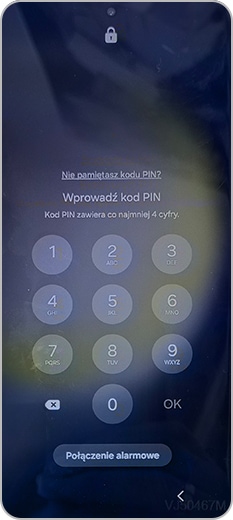

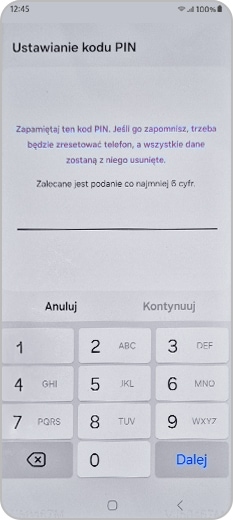
Jak usunąć poprzedni kod PIN, hasło lub wzór?
Podczas ustawiania nowego kodu PIN, hasła lub wzoru pojawi się ekran z opcją Usuń teraz poprzedni kod PIN/hasło/wzór. Wybierz tę opcję i dotknij OK, jeśli chcesz usunąć poprzednią blokadę ekranu.
Uwaga: Pole Usuń teraz poprzedni kod PIN nie powinno być zaznaczone, aby funkcja „resetuj za pomocą poprzedniej blokady ekranu” działała.
Co należy zrobić, jeśli nie pamiętam również poprzedniego kodu PIN, hasła lub wzoru?
Konieczne może być zarezerwowanie naprawy i przywrócenie ustawień fabrycznych w autoryzowanym serwisie. Spowoduje to usunięcie wszystkich danych, dlatego zaleca się, aby zawsze przechowywać kopię zapasową danych.
Czy treści okazały się przydatne?
Dziękujemy za twoją opinię
Prosimy o odpowiedzi na wszystkie pytania.

